Стъпка 2. Общото
Това отваря прозорец, поставете на масата. В раздела "Общи", ще имате следните възможности:
- Колони - изберете броя на колоните в таблицата;
- Редове - изберете броя на редовете в таблицата;
- Празно в клетки - разположен в пиксели съдържание тире на границата (разстоянието от границата на клетката и текста вътре в клетката);
- Разстоянието между клетките - да пропуски пиксел ширина между съседни клетки (отместване от една клетка към друга);
- Alignment - Можете да се приведе в таблица: в ляво, център, от дясната страна;
- Гранична - тук можете да зададете дебелината на външната граница на таблицата в пиксели;
- Ширина и височина - по подразбиране са различни в зависимост от размера на тяхното съдържание, но можете да определите височината и ширината на таблицата в пиксели или като процент от наличното пространство;
- Клас - името на класа на листове CSS стил (налична);
- Таблица Header - Можете да включите заглавие над таблицата. заглавието по подразбиране се намира над таблицата и в съответствие с нейния център.
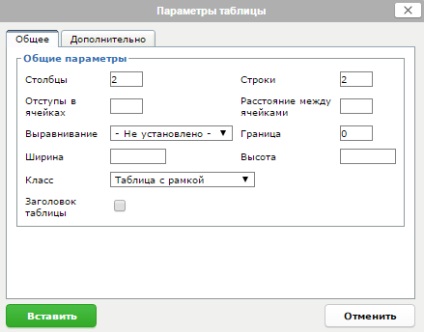
Етап 3. В допълнение,
От раздела "Разширени", можете да зададете следните параметри:
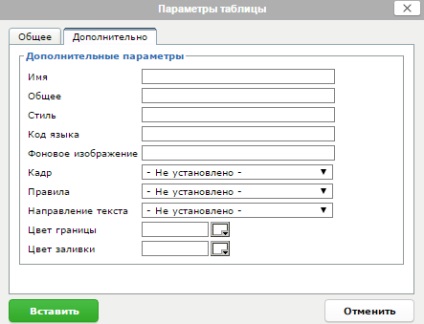
След като направите всички промени, натиснете "Paste".
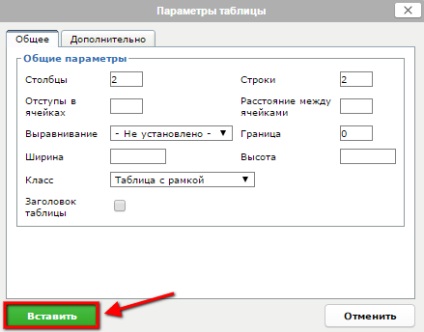
Полезна информация!
- За да създадете невидима маса (маса, която рамки на сайта няма да се вижда) просто върху раздела "Общи" в раздела списък "клас", изберете "Таблица без граници".
- Когато се работи с цветни граници или цвят на запълване в цветовете на прозореца за промяна, вие ще бъдете на разположение три раздела:
- В "спектър" в цялостната цветова палитра, когато задържите, можете да изберете желания цвят, а след това да мащабирате изход в дясно, по-точно да изберете желания цвят. Кодът на избрания цвят се появява в долната част на прозореца. Можете и ръчно да въведете шестнадесетичен код на желания цвят RGB цвят стойност, като например: # ff0000 (в червено).
- В "Palette" е възможност да избирате цвета на опциите, като натиснете левия бутон на мишката върху полето с избраното изображение, кода на избрания цвят се появява в долната част на прозореца. В този раздел, можете да въведете ръчно необходимите шестнадесетичен цвят стойности цветови код RGB.
- Под "Име", както в предишния има възможност да избере цвета на опциите, като натиснете левия бутон на мишката върху полето с избраното изображение. Код и име на избрания цвят се появява в долната част на прозореца. Тук също можете да въведете собствен желания цвят шестнадесетичен код за цвят стойност RGB.
- След като изберете цветовете не забравяйте да кликнете върху "Прилагане" бутона.
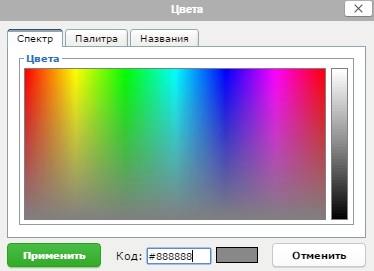
Свързани статии
Подкрепете проекта - споделете линка, благодаря!
